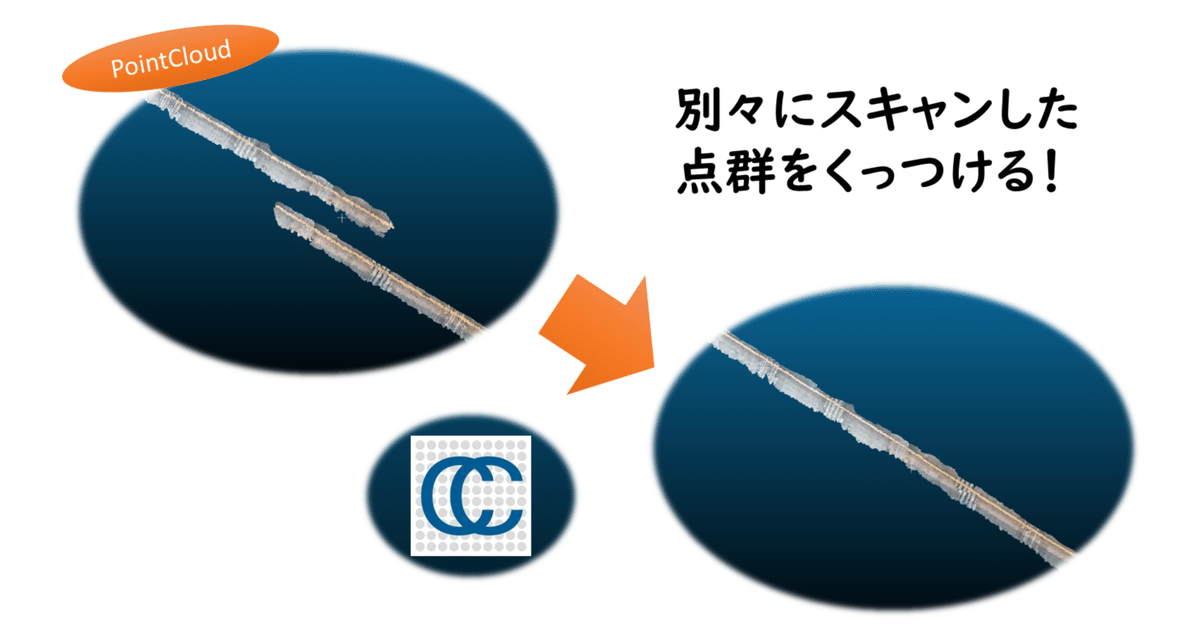
【iPhoneLiDAR活用】iPhoneで長い距離をスキャンする方法 ~分割スキャンした点群の位置合わせと統合(Aline)~【CloudCompare】
#ふつーのひとのiPhoneLiDAR活用術
こちらの記事ではCloudCompareを使用して、点群の位置合わせ・統合をする方法を紹介いたします。
iPhoneLiDARで長い距離をスキャンする
最初にお伝えしておきますが、iPhoneLiDARは広範囲をスキャンするのが苦手です。1回のスキャンでは100mスキャンするのもなかなか難しいです。
それでは、iPhoneLiDARでは長い街並みを3Dスキャンすることはできないのでしょうか。私はそんなことはないと思います。ちょっとした工夫で何とかなりそうな気がします。
というわけで、今回は複数回スキャンした点群データを統合して、ながーい距離の3Dスキャンデータを作成してみましょう!
↓ こんな感じの3Dスキャンデータを作成します~

事前準備
事前準備として統合する点群のスキャンとPCへの移動を済ませておいてください。(スキャンした点群をPCへ移動させる方法はこちらの記事を参考にしてください~)
今回はCloudCompare を使用して点群を統合するので、統合したい点群をCloudCompare に読み込ませておきます。
点群の統合
読み込ませた点群データを下記①~⑦の手順に従って統合します~
① 1つ目と2つ目の点群データを近くに持っていく
「Translate/Rotate」機能を使用して点群同士を近づけます。


② 「Aline」機能を選択する
位置合わせしたい点群を選択して「Aline」ボタンを押します。

③ 動かす方の点群(aline点群)を選択する
動かしたい方の点群を選択して「OK」ボタンを押します。
(選ばれなかった方の点群がreference(基準)点群となり、aline点群がreference点群の方に移動することで位置合わせされます。)
(ここはCloudCompare のバージョンによって出てくるウィンドウが違うかもしれませんがやることは同じです~)

④ 対応点(同じ位置になってほしい点)を選択する
2つの点群の対応点を左クリックで選択します。対応点は4点ほど選択します。(3点でも位置合わせはできますが、対応点が少ないと点群がひっくり返った状態で位置合わせされちゃうかもしれません...)

↓ 選択する4点は画像のように、直線上に重ならないようにするとうまく位置合わせされやすいです~

↓ 「Aline」ウィンドウはこんな感じになってます~

1. aline点群(移動される方)の対応点座標
2. reference点群(基準になる方)の対応点座標
3. 移動後の対応点の誤差[m](上下で同じものが表示)
4. 対応点削除ボタン
5. 大きさを合わせるボタン
6. 平行移動/回転をロックするボタン(チェックを外すとロック)
7. 「aline」(位置合わせ確認)ボタン
8. 決定ボタン(決定しないと位置合わせ結果が保存されないので注意)
9. キャンセルボタン(選択した対応点が破棄されるので注意)
⑤ 位置合わせの確認・確定をする
「aline」(位置合わせ確認)ボタンを押すと、位置合わせを実施した後に点群がどのように移動するのかを確認することが出来ます。確認して問題なさそうなら、決定ボタンを押して、点群の移動を確定します。

「Aline」ウィンドウの決定ボタンを押すと「Aline info」ウィンドウが表示されるので「OK」ボタンを押すと位置合わせされます。(ちなみに「Aline info」ウィンドウを選択した状態でCtrl+Cを押すと下記の情報をコピーできます。)
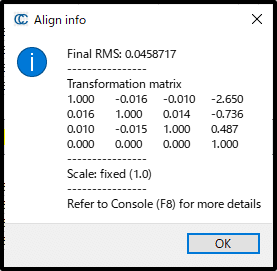
⑥ ①~⑤を統合したい点群の数だけ繰り返す
⑦ すべての点群の位置合わせが完了したら点群を統合する
すべての点群の位置合わせが完了したら「Merge」ボタンを押して点群を統合します。「Merge」ボタンを押した後に出てくる選択肢は「No」を選択してください。(今回は不要ですが「Yes」を選択すると、統合するそれぞれの点群に別々の色を付けてわかりやすくしてくれます。)
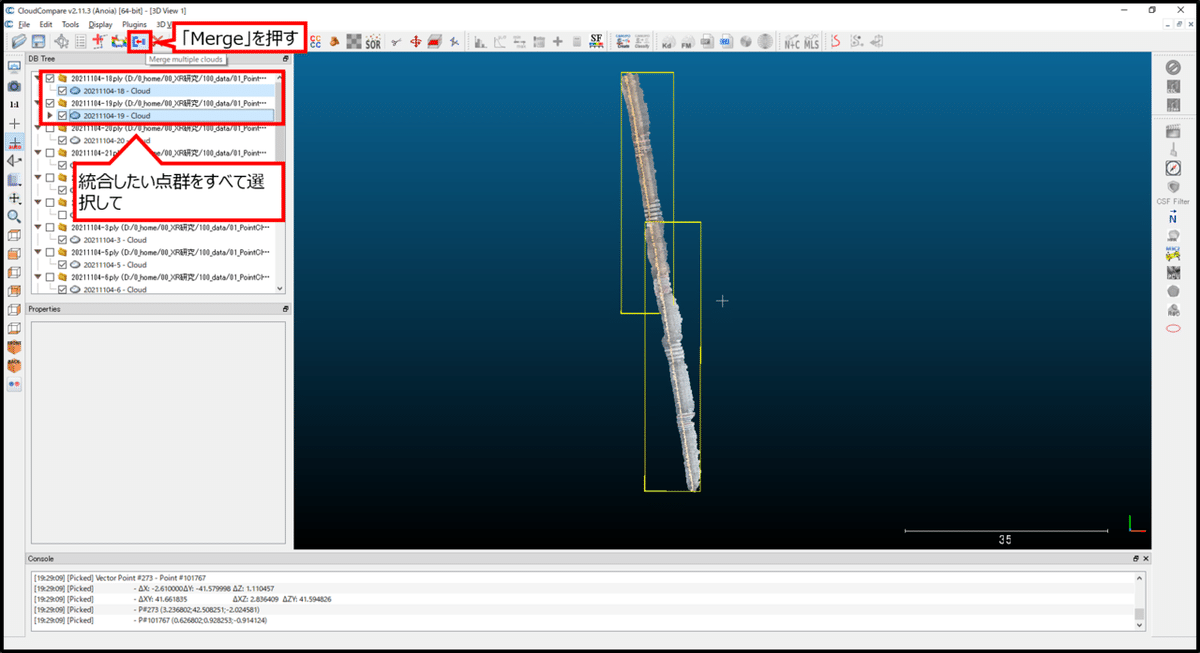

以上で点群データの統合が完了しました!
後は作成した点群を保存して、VRに持ってくなりSNSに投稿するなり好きなように使っちゃってください!
まとめ
今回は点群を統合して長い距離を3Dスキャンデータを作成する方法を紹介しました!これで頑張れば最終的に街並みの3Dスキャンデータが作成されるはずです!ぜひ皆さんもやってみてください~。
↓ 500mくらいの道の3Dスキャンデータを作成したときの画像です~
(全体を収めるために上からの画像をキャプチャしましたが迫力に欠けますね...)

↓ふつーのひとのツイッター
Twitter:@HNohito
この記事が気に入ったらサポートをしてみませんか?
